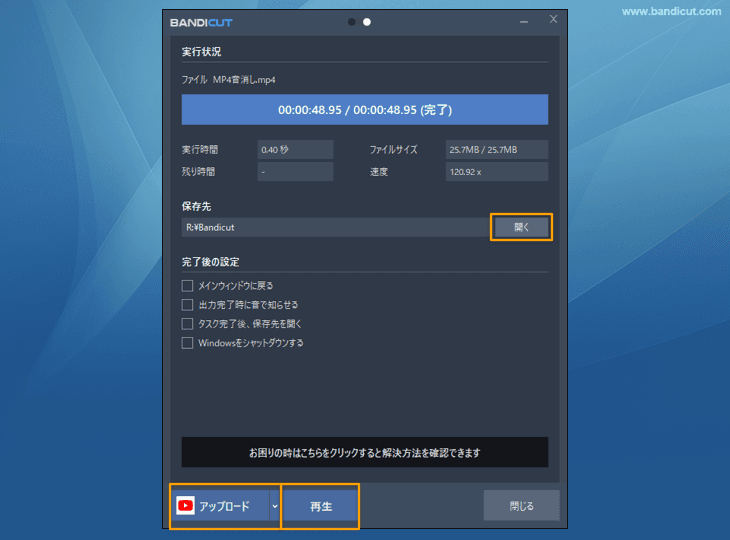MP4動画の音声を消して、映像だけ保存する方法
Bandicamで録画した動画やiPhoneで録画した動画などの音声を消して映像だけを残したい場合や、動画をInstagram(インスタ)などのSNSや、YouTubeなどインターネット上に投稿、シェアしたいけどBGM音楽の著作権侵害で引っかかるか気になるという場合、スローモーションやクイックモーションの動画にするのに音声を消したい場合など、Bandicutの音消し機能を使って無音のMP4動画を作ることができます。
MP4動画の音消し(ミュート)は、Bandicutのインストールから始まる
- Bandicut最新版を公式サイトから無料でダウンロード、インストールする
- Bandicutを起動し、[カット]を選択する
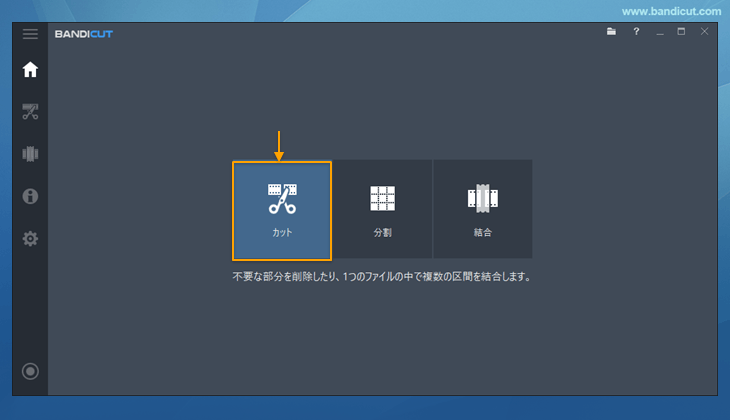
- [ファイルを開く]アイコンをクリックし、音を消したいMP4ファイルを選択する

- 動画の一部だけをMP4で保存したい場合は、保存する部分を選択して[スタート]を押す
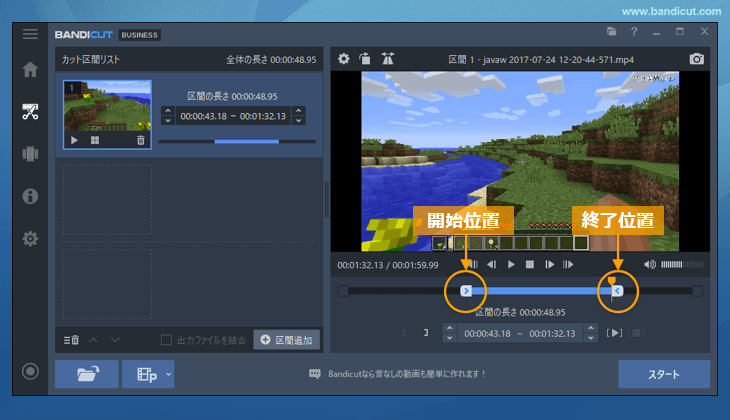
- [オーディオトラック除去]にチェックを入れ、[スタート]を押す
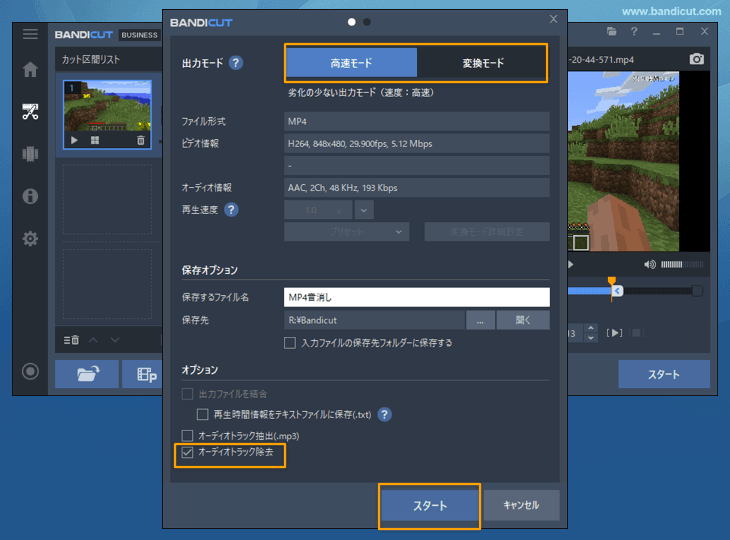
- 出力完了画面で[開く]を押すと保存先が開き、MP4ファイルを確認できる([タスク完了後、保存フォルダーを開く]機能を有効にしている場合は、自動的に保存先が開きます。)